HL-8050N
FAQ et Diagnostic |

HL-8050N
Date: 2009-05-21 ID: faq00000063_001
Comment puis-je imprimer sur des enveloppes?
Avant d'imprimer sur des enveloppes, veuillez prendre connaissance des éléments suivants.
-
Fermez les rabats de l'enveloppe avant de les introduire et alimentez comme illustré ci-dessous. Vous pouvez utiliser les enveloppes Com-10, Monarch, C5 et DL.
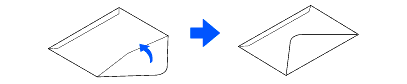
-
Faites attention en sélectionnant les paramétrages pour enveloppes, car une mauvaise configuration peut entraîner une impression du mauvais côté ou dans le mauvais sens.
-
N'utilisez pas d'enveloppes avec une bande adhésive. En fonction de l'état de l'adhésif, il se peut que vous ne puissiez imprimer sur certaines enveloppes contenant une surface adhésive. Nous vous recommandons d'utiliser des enveloppes conçues pour les imprimantes laser.
-
N'utilisez pas d'enveloppes plus large que 215,9 mm (8,5 po) et plus longue que 355,6 mm (14,0 po).
-
Utiliser des enveloppes de mauvaise qualité peut provoquer des plissements et détériorer la qualité de l'impression.
-
Ce qui suit est un exemple de la façon d'imprimer une adresse sur une enveloppe.
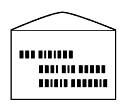
Suivez la procédure ci-dessous pour charger les enveloppes dans n'importe quel bac.
(Bac Papier 1 est indiqué dans les illustrations.)
-
Placez le bac papier sur une surface plane.
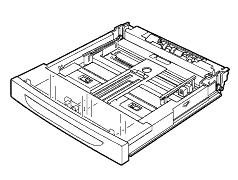
-
Retirez le couvercle du bac.
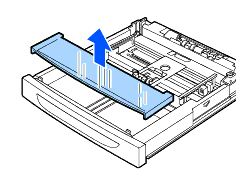
-
Si le plateau de base du bac papier est en position haute, abaissez-le.
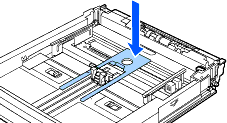
-
Serrez le guide pour la longueur papier et faites-le coulisser pour s'adapter aux enveloppes.
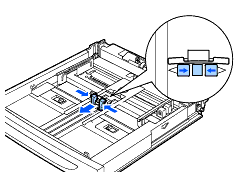
-
Serrez le guide pour la largeur papier à droite et faites-le coulisser pour s'adapter aux enveloppes.
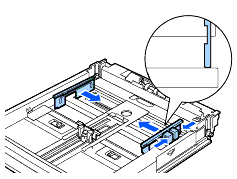
-
Chargez les enveloppes avec la face à imprimer vers le haut et les 4 coins alignés.
- Ne chargez pas d'enveloppes au-delà de la capacité maximum autorisée.
- Alignez correctement le guide de la largeur papier sur la largeur de l'enveloppe. Si le guide de la largeur papier n'est pas bien en place, l'enveloppe ne sera pas correctement prise et pourrait provoquer un bourrage papier.
- Le rabat doit être placé face vers le bas sur le bord côté droit.
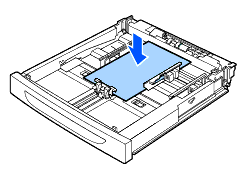
-
Replacez le couvercle du bac papier.
Le couvercle du bac doit être fermement posé. Sinon, le papier peut ne pas être correctement aligné.
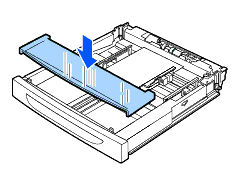
-
Enfoncez le bac papier complètement dans l'imprimante.
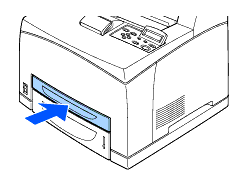
- Dans le pilote d'impression, sélectionnez Bac 1 comme Source papier. Puis sélectionnez Papier épais comme type de média et sélectionnez la taille de l'enveloppe comme taille papier.
-
Sélectionnez la taille papier depuis le panneau de commande.
- Appuyez sur n'importe quel bouton du Menu (+, -, Régler ou Retour) pour mettre l'imprimante en ligne.
- Appuyez sur + ou - jusqu'à ce que PAPIER apparaisse sur l'écran ACL.
- Appuyez sur Régler, puis appuyez sur + ou - jusqu'à ce que TAILLE BAC1 apparaisse.
- Appuyez sur Régler.
- Appuyez sur + ou - pour sélectionnez la taille de l'enveloppe, et puis appuyez sur le bouton Régler.
HL-8050N
Pour obtenir une aide supplémentaire, contactez le service à la clientèle Brother:
Remarques sur le contenu
Veuillez noter que ce formulaire est utilisé pour le retour d'informations seulement.